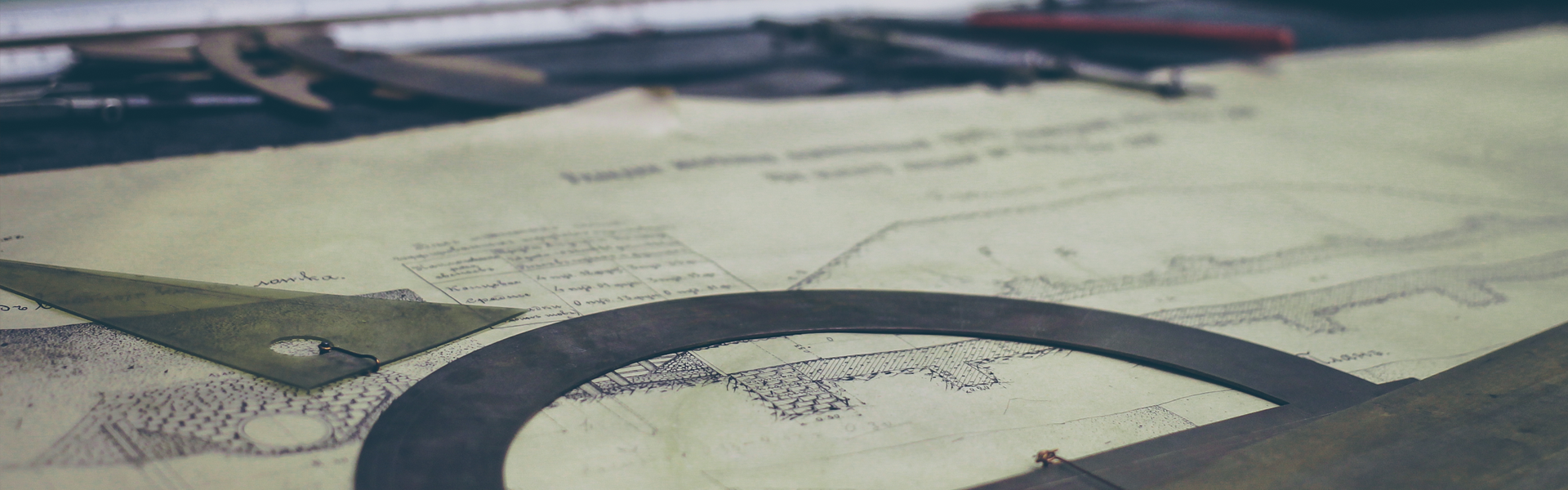▩ 애플 플러그 어댑터 리콜 받으세요
뉴스도 안 보고 커뮤니티에도 가입하지 않은 유저라면 혹시나 깜빡하고 넘어갈 수 있는 부분, 그래도 주변에 애플기기 쓰는 분들이 있다면 알고 계실텐데요! 애플 플러그 어댑터 부분이 콘센트와 연결한 상태에서 완전 분리되어 콘센트에 꽂히는 부분이 철심만 남은 상태로 분리되어 감전의 위험이 있다는 사례가 나와 2003년~2015년에 구입한 맥북, 아이폰, 아이패드와 함께 제공되는 플러그 어댑터가 리콜의 대상이 됩니다.
리콜대상인 플러그 어댑터에는 내부에 4∼5자리 글자가 표시돼 있거나 아무 글자도 적혀 있지 않습니다. 알파벳 세 글자로 지역 코드가 표시된 제품과 납작한 육각 기둥 모양의 USB 전원 어댑터는 리콜 대상이 아닙니다.
제가 가지고 있는 제품들은 해당기간안에 구입했던 맥북과 아이패드 아이폰 모두 해당되는 관계로 이미 저세상으로 가 버린 하지만 지금도 충전하면 돌아가기는 하는 3gs모델의 어댑터까지 교환을 했습니다.
이것때문에 검색을 해 봤는데 뭐 기기를 챙겨가야 한다 플러그 전체를 다 가져가야 한다 뭐 제품번호를 알고 있어야 한다는 말을 봤지만 그냥 플러그 어댑터 부분만 가지고 가면 바로 맞교환 해 줍니다.
선물상자 세트처럼 한박스에 엄청난 양이 있더라구요! 3대3 맞교환 바로 받았습니다.
▩ 맥북프로 레티나 흔들면 소리가 난다!?
본 목적은 어댑터 교환이 아니라 맥북 메인보드 교체 후 나사가 빠지는 현상이 나타나 센터 가야지 가야지 하다가 결국 이런 뉴스가 나온 뒤에 가게 되어 일석이조라고 해야 하나?? 암튼 겸사겸사 어댑터도 교환하고 나사 빠진 맥북 속살도 구경하고 전체적으로 이상없는지 다 점검해주셔서 깔끔하게 모든 수리 마치고 돌아왔습니다.
참고로 맥북프로 레티나버전 쓰시는 분들 흔들면 소리가 난다는 게 이상하다 문제가 있다라는 말을 많이 봤는데 오늘 엔지니어분께 물어본 결과 다른 모델은 모르겠는데 레티나 제품군은 배터리 때문에 흔들면 소리나는 거라고 합니다. 제품의 결함이 아니라는 거죠!!! 저는 나사가 풀려서 다른 부품이 움직이나 해서 검색해봤는데 그 말들 다 잘못된 거라고 하시네요 ^^;
정확히 알지 못한 채 유언비어를 퍼뜨리는 일은 없어야겠죠! 암튼 엘 캐피탄 업데이트 후 이륙현상의 문제 그리고 퀵 타임 플레이어 오류 등등 자잘한 문제들이 발생하는 이유도 하드웨어보단 OS의 문제라 다음 업데이트 때 뭔가 최적화되는 부분이 필요할 거 같습니다.
참고로 요세미티 때 느낀 쾌적함을 느끼고 싶으시다면 OS를 다시 깔아서 사용하시는 게 나을 거 같습니다. 저도 다시 요세미티로 돌아갈까 생각중입니다. 아이포토만 돌려도 이륙현상 발생은 좀 아니다 싶은데 말이죠
아무쪼록 애플 플러그 어댑터 리콜 복잡하지 않으니 시간 나실 때 센터 들르면 금방 교체됩니다. 시간절약을 위해 친구들끼리 애플유저들거 한꺼번에 모아서 한 명이 다녀오는 것도 나쁘지 않을 거 같네요! 한 명만 희생하는 걸로 ㅎㅎ
'내.가.쓰.는.거 > 2교시 쓰고 평가' 카테고리의 다른 글
| 싱크대 수전 교체 아마추어도 잘 할 수 있어요 (0) | 2016.05.20 |
|---|---|
| 티몬 구매 활용법 (0) | 2016.03.22 |
| ASMIX HM-01 꽃가루형 문서 세단기(세절기)를 구입하고 사용해봤습니다 (0) | 2016.03.06 |
| 세탁소용 보풀제거기라고 하는 FX-714를 구입해 보았습니다 (0) | 2016.02.14 |
| 내셔널지오그래픽 패커블백 도착 (0) | 2016.02.05 |